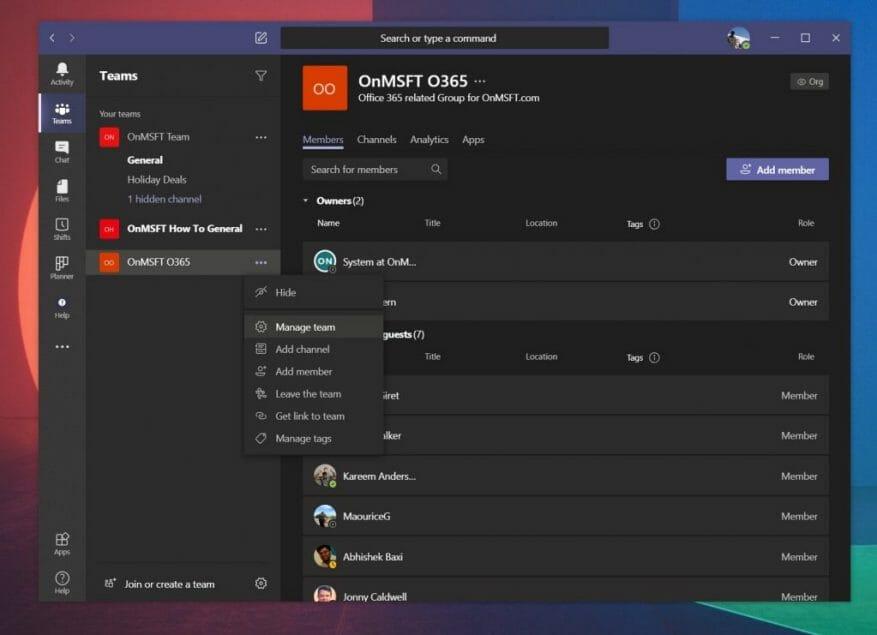Ha embereket vesz fel egy csapatba a Microsoft Teamsben, akkor elindíthatja a megfelelő beszélgetéseket, és gondoskodhat arról, hogy az alkalmazottak a munkafolyamatban maradjanak. De mi történik, ha nem a megfelelő csapatba adsz valakit? Lehet, hogy véletlenül hozzáadott valakit egy csapathoz, aki nem tartozik hozzá — mondjuk egy rendes alkalmazottat egy olyan csapatban, amelyet csak vezetőknek terveztek.
Nem kell azonban aggódni. Ha Ön csapattulajdonos, bármikor eltávolíthat valakit a csapatából. A folyamat gyors és egyszerű. Így távolíthat el valakit a Microsoft Teams csapatából.
A kezdéshez győződjön meg arról, hogy a rendszergazdája csapattulajdonosként állította be Önt. Ha nem vagy csapattulajdonos, nem távolíthatsz el senkit a csapatból. Ennek nyilvánvaló okai vannak, a biztonság az első számú. Megkérheti az adminisztrátort vagy a Microsoft Teams kezelőjét, hogy ellenőrizze a Teams felügyeleti központban a csoport szerepek kiosztását, ha el szeretne távolítani valakit a csapatból.
Ha rendelkezik a megfelelő engedéllyel, elkezdheti valakinek a csapatból való eltávolításának folyamatát, ha a Microsoft Teams oldalsávján a csapat nevére kattint. Ezután kattinthat Több lehetőség … követi Csapat kezelése és akkor tagok. Innentől megjelenik a csapattagok listája. Kattintson az eltávolítani kívánt személy nevének jobb szélén található X-re. Ne feledje, hogy ha el szeretne távolítani egy csapattulajdonost, először be kell lépnie, és tulajdonosról taggá kell változtatnia. Később is bármikor visszacserélheti a szerepeket.
Ne feledje, hogy miközben eltávolít valakit egy csapatból, nem távolítja el teljesen a szervezetből. Továbbra is hozzáférhetnek a Teamshez, az Office-hoz és az előfizetés egyéb részeihez. Ez a jogosultság inkább a rendszergazdák számára van fenntartva, és ezt a Microsoft 365 irányítópulton keresztül kell megtenniük.
Amint láthatja, a folyamat egy csapatból való eltávolítása meglehetősen egyszerű. A Microsoft nagyon egyszerűvé teszi.Ha további tájékoztatást szeretne a Teamsről, tekintse meg hírközpontunkat további útmutatókért, útmutatókért, túrákért és egyebekért.
GYIK
Hogyan távolíthatunk el egy felhasználót egy megosztott dokumentumból?
a. hogy eltávolítsunk valakit a megosztásból (a dokumentum felhasználóval való megosztásának leállítása), a következő lépéseket követhetjük: 1. válassza ki a megosztott dokumentumot > megosztás > megosztás > speciális. 2. válassza ki a felhasználót, majd távolítsa el a felhasználói engedélyeket.
Hogyan távolíthatom el a Microsoft 365 licencet egy korábbi alkalmazottamtól?
A Microsoft 365-licenc eltávolítása és törlése egy korábbi alkalmazotttól 1. A felügyeleti központban lépjen a Felhasználók > Aktív felhasználók oldalra. 2 Válassza ki a blokkolni kívánt alkalmazott nevét, majd válassza a Licencek és alkalmazások lapot. 3 Törölje az eltávolítani kívánt licenc(ek) jelölőnégyzetét, majd válassza a Módosítások mentése lehetőséget.
Hogyan távolíthatok el profilt az outlook alkalmazásban?
Profil eltávolítása 1 Az Outlook programban kattintson a Fájl > Fiókbeállítások > Profilok kezelése lehetőségre. 2 Válassza a Profilok megjelenítése lehetőséget. 3 Válasszon ki egy profilt, majd válassza az Eltávolítás lehetőséget. Többet látni….
Hogyan adhatok hozzá vagy távolíthatok el egy felhasználót egy csoporthoz?
Az adminisztrációs központban lépjen az Aktív felhasználók oldalra. Kattintson egy felhasználóra. A részletek panelen a Fiók lapon válassza a Csoportok kezelése lehetőséget. Keresse meg vagy válassza ki a hozzáadni kívánt csoport nevét. Válassza a Mentés lehetőséget. Ha eltávolít egy tagot egy privát csoportból, 5 percbe telik, amíg a személy letiltásra kerül a csoportból.
Hogyan adhatok hozzá csoportot egy taghoz az adminisztrátorban?
Csoport hozzáadása egy taghoz az adminisztrációs központban 1 Az adminisztrációs központban lépjen az Aktív felhasználók oldalra. 2 Kattintson egy felhasználóra. 3 A részletek panelen a Fiók lapon válassza a Csoportok kezelése lehetőséget. 4 Keresse meg vagy válassza ki a hozzáadni kívánt csoport nevét. 5 Válassza a Mentés lehetőséget.
Hogyan léptethetünk elő egy tagot egy Microsoft-csoport tulajdonosává?
Tag előléptetése Microsoft-csoport tulajdonosává 1 A csoport fejlécében válassza ki a tagok számát. 2 A csoport összes tagjának megtekintéséhez válassza az Összes lehetőséget. 3 Vigye az egérmutatót az előléptetni kívánt tag neve fölé, és válassza a > Legyen tulajdonos. Többet látni….
Hogyan távolíthatok el tagokat a Microsoft Office Insider csoportból?
A Csoport szerkesztése mezőben mutasson az eltávolítani kívánt tag nevére, majd kattintson az X-re. Megjegyzés: Ez a funkció a Microsoft 365-előfizetéssel rendelkező Office Insider résztvevők számára érhető el. Ha Ön Microsoft 365-előfizető, győződjön meg arról, hogy az Office legújabb verziójával rendelkezik.
Hogyan lehet törölni egy felhasználót a Microsoft Docsban?
Felhasználó törlése a Microsoft Dokumentumokban 1. Az adminisztrációs központban lépjen a Felhasználók > Aktív felhasználók oldalra. 2 Válassza ki a törölni kívánt felhasználók nevét, válassza a További beállítások ( … ), majd a Felhasználó törlése lehetőséget. Többet látni….
Hogyan távolíthatok el egy külső felhasználót a dokumentumból?
Nyissa meg az Adminisztrálás > Szolgáltatásbeállítások > Webhelyek és dokumentummegosztás menüpontot. Kattintson az Egyéni külső felhasználók eltávolítása elemre. Válassza ki az eltávolítani kívánt külső felhasználókat, majd kattintson a Törlés gombra (a kuka ikonra). Ha egy dokumentumot vendéghivatkozáson keresztül osztottak meg, ezt az információt a dokumentum tulajdonságai menüjében láthatja.
Hogyan lehet a megosztott dokumentumok engedélyeit csak olvasásra módosítani?
b. Ha módosítani szeretné a felhasználó engedélyét a megosztott dokumentumhoz, a 2. lépésben válassza ki a felhasználót, kattintson a felhasználói engedélyek szerkesztése lehetőségre, majd válassza ki a csak engedélynézetet. Hasznos volt ez a válasz?
Hogyan vehetem el a jogosítványt egy alkalmazotttól?
1 Az adminisztrációs központban lépjen a Felhasználók > Aktív felhasználók oldalra. 2 Válassza ki a blokkolni kívánt alkalmazott nevét, majd válassza a Licencek és alkalmazások lapot. 3 Törölje az eltávolítani kívánt licenc(ek) jelölőnégyzetét, majd válassza a Módosítások mentése lehetőséget.
Mi történik, ha eltávolít egy felhasználót az Office 365-ből?
„A licenc eltávolításakor a felhasználó összes adata 30 napig megőrződik. Hozzáférhet az adatokhoz, vagy visszaállíthatja a fiókot, ha a felhasználó visszatér. 30 nap elteltével a felhasználó összes adata (kivéve a SharePoint Online-on tárolt dokumentumokat) véglegesen törlődik az Office 365-ből, és nem állítható vissza.”
Mi a teendő a korábbi alkalmazottak Microsoft Office 365 licencével?
Távolítsa el a Microsoft Office 365 licencet, és rendelje hozzá újra vagy törölje azt. Ha a fenti lépések mindegyikét elvégezte, ideje kitalálni, mit kell tenni a korábbi alkalmazott Microsoft-licencével. Első lépésként távolítsa el (újra csatolja) a felhasználói fiókból: 1. A Microsoft Felügyeleti Központban még egyszer lépjen a Felhasználók oldalra, és kattintson az Aktív felhasználók oldalra; 2.
Hogyan távolíthatok el profilt az Office 365-ből?
Office 365 (Outlook for Windows) – Outlook-profil eltávolítása. Kattintson a Start gombra, majd a Vezérlőpult elemre. Módosítsa a nézetet Kis ikonokra, majd kattintson a Levelezés gombra. Megnyílik egy új ablak. Ebben az ablakban kattintson a Profilok megjelenítése… gombra. A profilok listájából válassza ki az eltávolítani kívánt profilt, majd kattintson az Eltávolítás, majd az OK gombra.
Mi történik, ha törlök egy outlook-profilt?
Ha már nincs szüksége Outlook-profilra, törölheti azt. A profil törlésével az adott profilban tárolt összes e-mail fiók törlődik. A profilhoz társított személyes mappafájlok (.pst) a számítógépen maradnak, de az adatok eléréséhez meg kell nyitnia a személyes mappafájlt egy másik profilból. .